Das Zusammenführen von M4A-Dateien ist eine häufige Aufgabe der Audiobearbeitung, bei der mehrere Audioclips zu einer einzigen Datei kombiniert werden müssen. Um M4A-Dateien zu kombinieren, müssen Sie zunächst einen geeigneten M4A-Merger auswählen, der von Ihrem Betriebssystem und Ihren persönlichen Vorlieben abhängt.
Unabhängig davon, ob es sich um eine Desktop-Anwendung, einen Online-Dienst oder eine mobile App handelt, umfassen die Schritte in der Regel das Importieren der zusammenzuführenden M4A-Dateien, das Vornehmen der erforderlichen Bearbeitungen und Anpassungen und das anschließende Exportieren der Dateien als neue Datei. Wählen Sie bei diesem Prozess ein Tool, das das M4A-Format unterstützt und mit dessen grundlegenden Funktionen Sie vertraut sind, um die Zusammenführung der Dateien erfolgreich abzuschließen.
Was ist M4A?
M4A ist ein modernes Audioformat, das für die Audiokomprimierung und -speicherung weit verbreitet ist. Es basiert auf dem MPEG-4-Standard und wird häufig verwendet, um ein hochwertiges Audioerlebnis bei geringer Dateigröße zu bieten.
Das M4A-Format bietet in der Regel eine bessere Klangqualität als das herkömmliche MP3-Format, da es fortschrittlichere Kodierungstechnologien wie AAC (Advanced Audio Coding) verwendet. Dieses Format unterstützt nicht nur eine hohe Klangqualität, sondern ist auch kompatibler und wird auf einer Vielzahl von Geräten und Plattformen verwendet, was es zu einer beliebten Wahl für Audioinhalte wie digitale Musik und Podcasts macht.
Wofür werden M4A-Dateien verwendet?
Das M4A-Dateiformat wird aufgrund seines effizienten Komprimierungsalgorithmus und seiner hochwertigen Audioausgabe in einer Vielzahl von Anwendungsszenarien verwendet.
Es wird vor allem für die Speicherung und Wiedergabe von Musik verwendet, da M4A eine klare Klangqualität bei relativ geringer Dateigröße bietet.
Das Format wird auch häufig für Podcasts und Hörbücher verwendet, da es Kapitelmarkierungen unterstützt, die es dem Hörer ermöglichen, verschiedene Kapitel schnell aufzufinden.
Darüber hinaus wird das M4A-Format häufig als Audiospur für Videodateien verwendet, um eine synchronisierte Tonqualität und eine geringere Dateigröße zu gewährleisten.
Aufgrund seiner hohen Kompatibilität können M4A-Dateien auf einer Vielzahl von Geräten und Plattformen wie Smartphones, Computern und tragbaren Musikplayern problemlos abgespielt werden.
Kombinieren von M4A-Dateien unter Windows
Beim Organisieren von Audiodateien oder beim Erstellen von nahtlosen Wiedergabelisten ist es wichtig zu wissen, wie man mehrere M4A-Dateien zu einer einzigen kombiniert. MiniTool MovieMaker kann Ihnen dabei helfen, diesen Prozess einfach durchzuführen.
Das Zusammenführen mehrerer M4A-Dateien in MiniTool MovieMaker ist eine effektive Möglichkeit, Ihre Audioprojekte zu integrieren. Diese Software unterstützt nicht nur den Import und die Bearbeitung im M4A-Format, sondern ermöglicht auch die einfache Anpassung der Audio-Reihenfolge und das Zusammenführen der Inhalte, wodurch Sie kohärentere und reibungslosere Audiodateien erstellen können. Auf diese Weise können Sie Ihre Audioressourcen effizient verwalten und optimieren.
So fügen Sie mehrere M4A-Dateien in MiniTool MovieMaker zu einer Datei zusammen
Schritt 1: MiniTool MovieMaker herunterladen und installieren
Klicken Sie auf die Schaltfläche unten, um den kostenlosen Videoeditor herunterzuladen, und folgen Sie den Installationsanweisungen, um ihn auf Ihrem Computer zu installieren.
MiniTool MovieMakerKlicken zum Download100%Sauber & Sicher
Schritt 2: M4A-Dateien importieren
Starten Sie zunächst MiniTool MovieMaker, klicken Sie dann auf die Schaltfläche Mediendateien importieren, um Ihre M4A-Dateien zu importieren, und klicken Sie auf das Plus-Symbol (+) auf der Zieldatei, um sie in die Zeitleiste einzufügen.
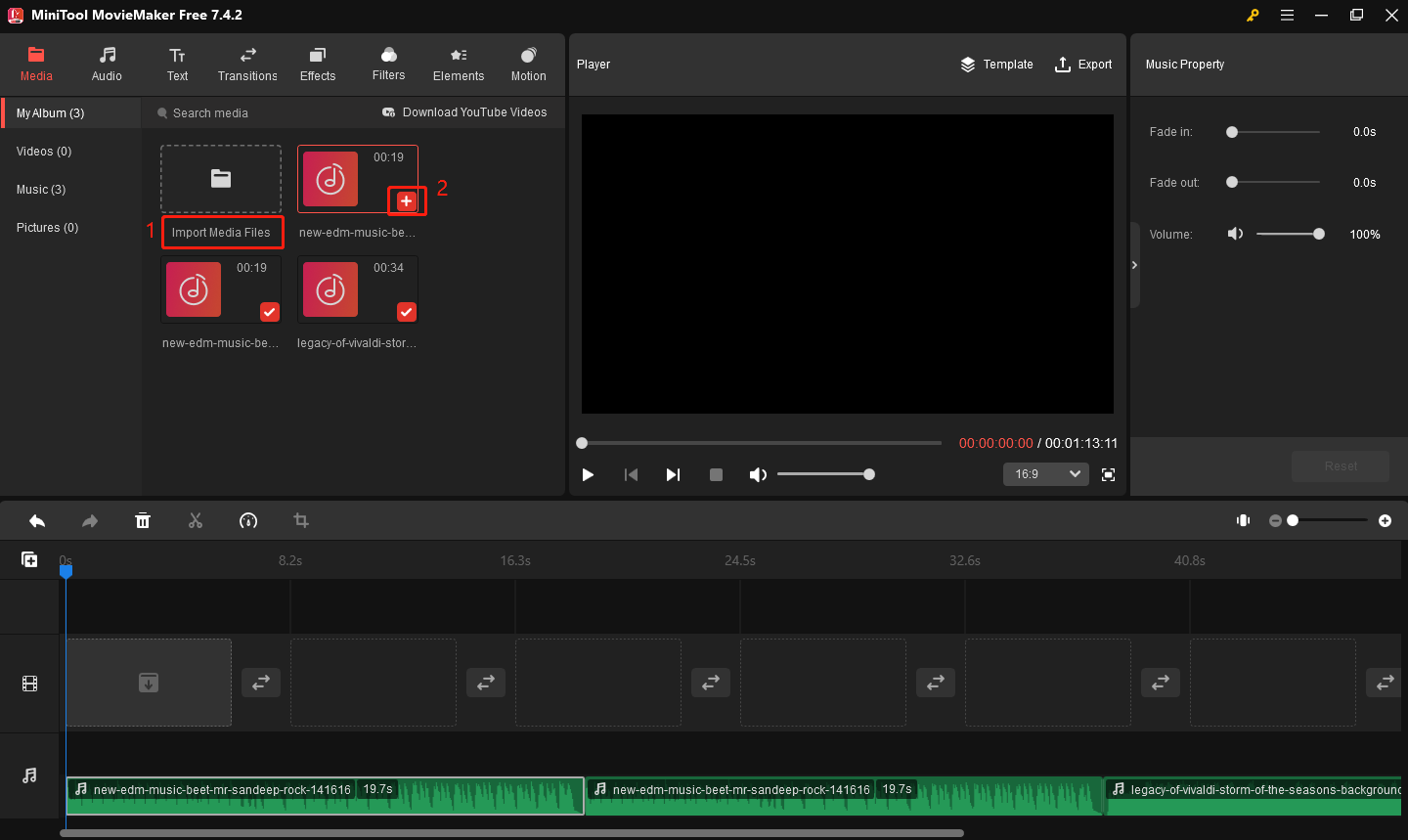
Schritt 3: Audiodateien nach Bedarf trimmen
- Klicken Sie auf den Audioclip, den Sie schneiden möchten.
- Bewegen Sie den Mauszeiger über den Anfang oder das Ende des Audioclips, bis ein Schneidesymbol (ein Doppelpfeil) erscheint.
- Ziehen Sie den Pfeil vorwärts oder rückwärts an den Rand des Clips, den Sie verlassen möchten.
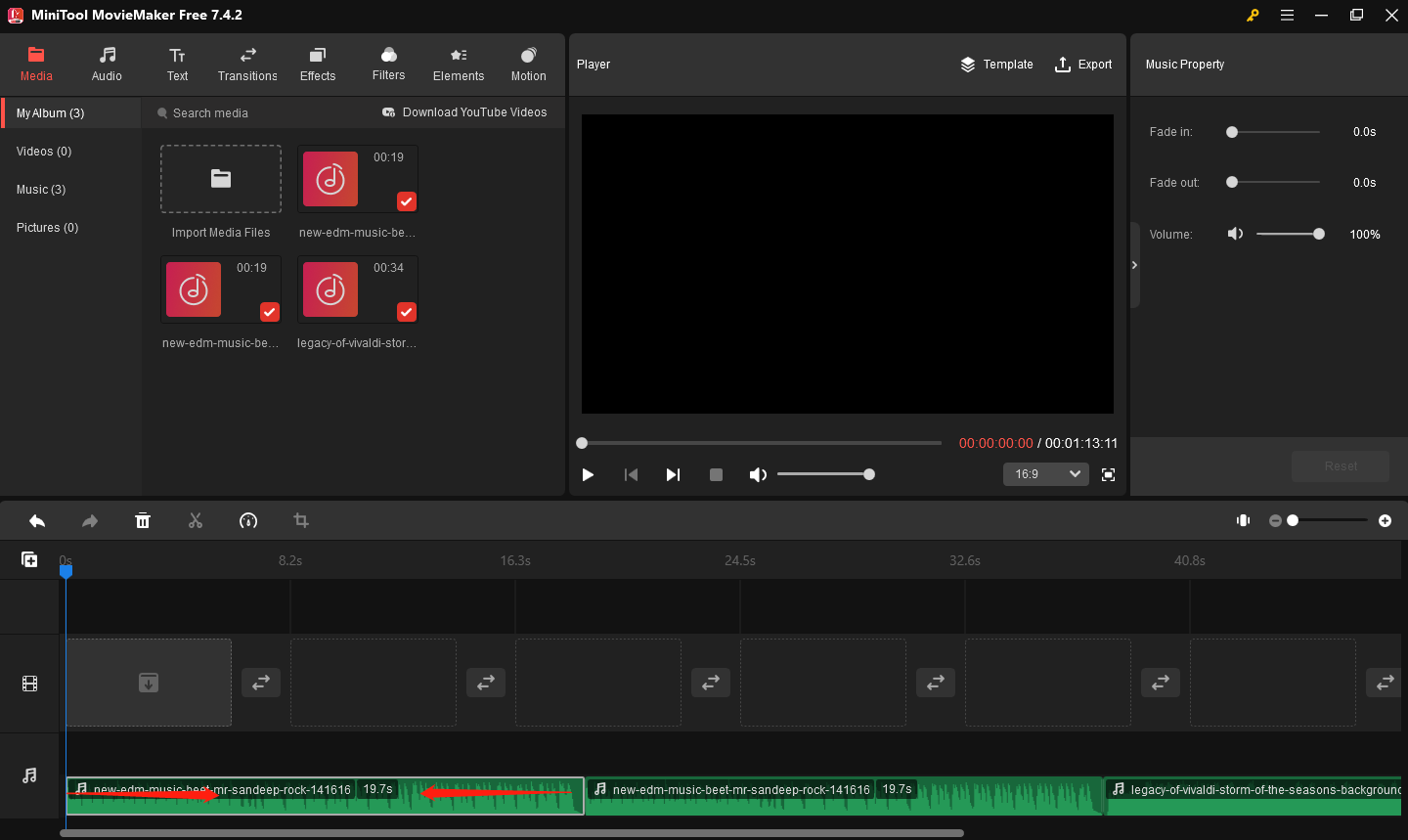
Schritt 4: Anpassen der Reihenfolge der Audiodateien
Sie können den Audioclip, den Sie neu anordnen möchten, direkt ziehen, um ihn an die gewünschte Position zu verschieben.
Schritt 5: Musikeigenschaft bearbeiten
Mit MiniTool MovieMaker können Sie nicht nur Audiodateien zusammenführen, sondern auch Ihre Audioeffekte bearbeiten, z. B. Ein-/Ausblendeffekte anwenden und die Audiogeschwindigkeit ändern.
Ein-/Ausblendeffekte anwenden: Klicken Sie auf die Audiodatei und passen Sie die Ein- und Ausblendeffekte in der Eigenschaft Musik an.
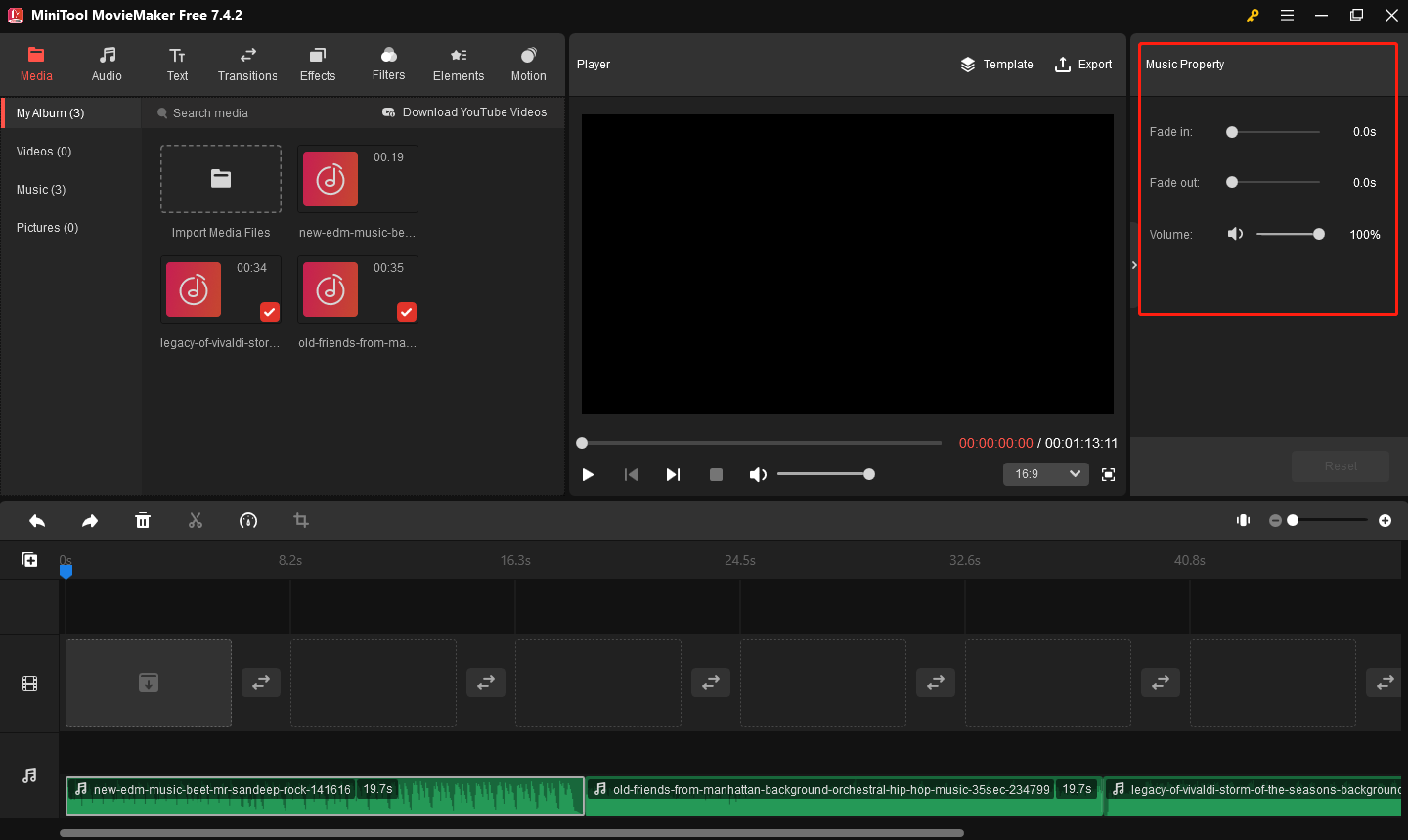
Ändern der Audiogeschwindigkeit: Wählen Sie die Audiodatei aus, klicken Sie auf das Symbol Geschwindigkeit in der Symbolleiste der Zeitleiste und wählen Sie je nach Bedarf Langsam oder Schnell.
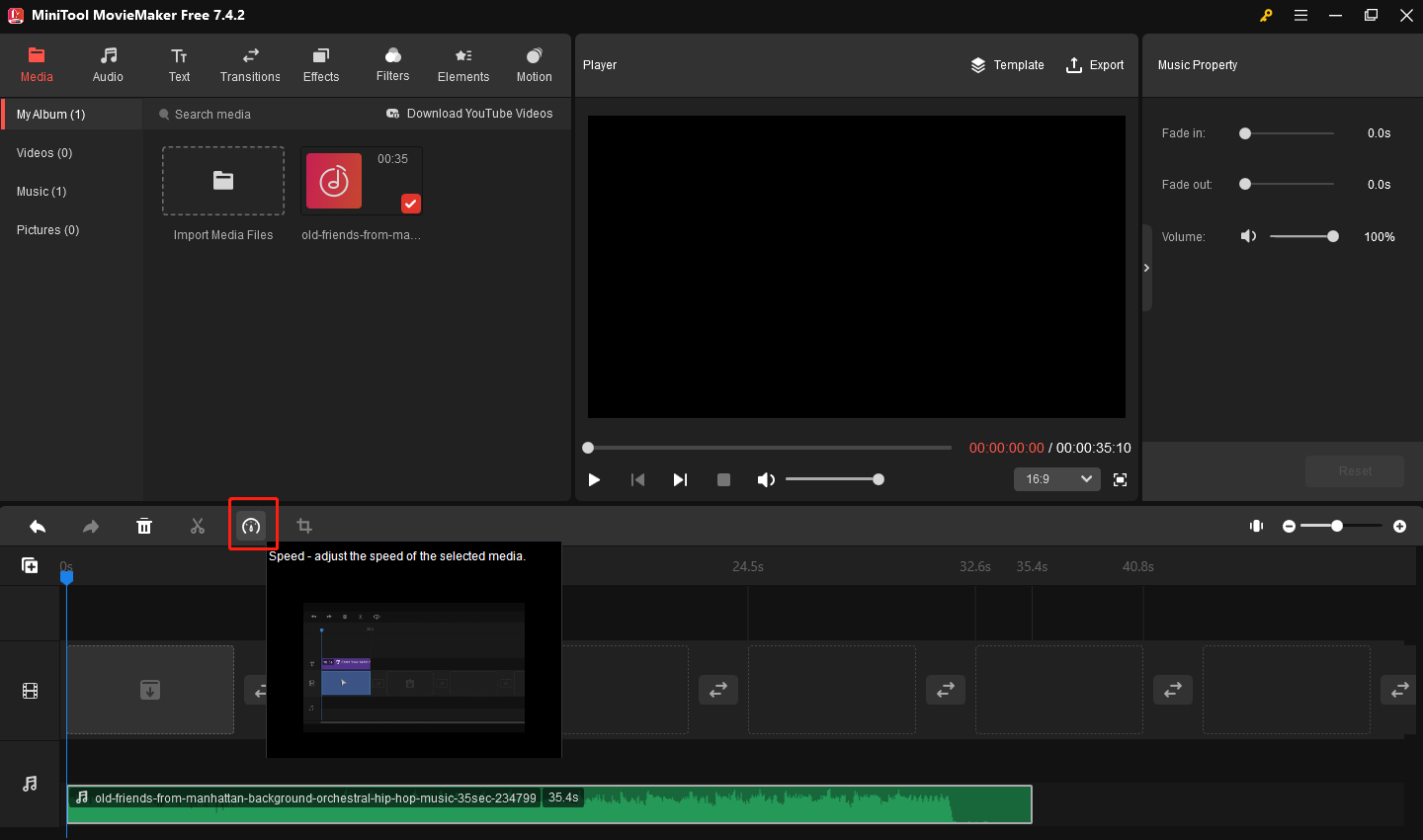
Schritt 6: Exportieren Sie Ihre Audiodatei
Nachdem Sie die Audiodateien bearbeitet haben, klicken Sie auf Exportieren und wählen Sie MP3 als Format. So können Sie mehrere Audiodateien in eine Datei umwandeln.
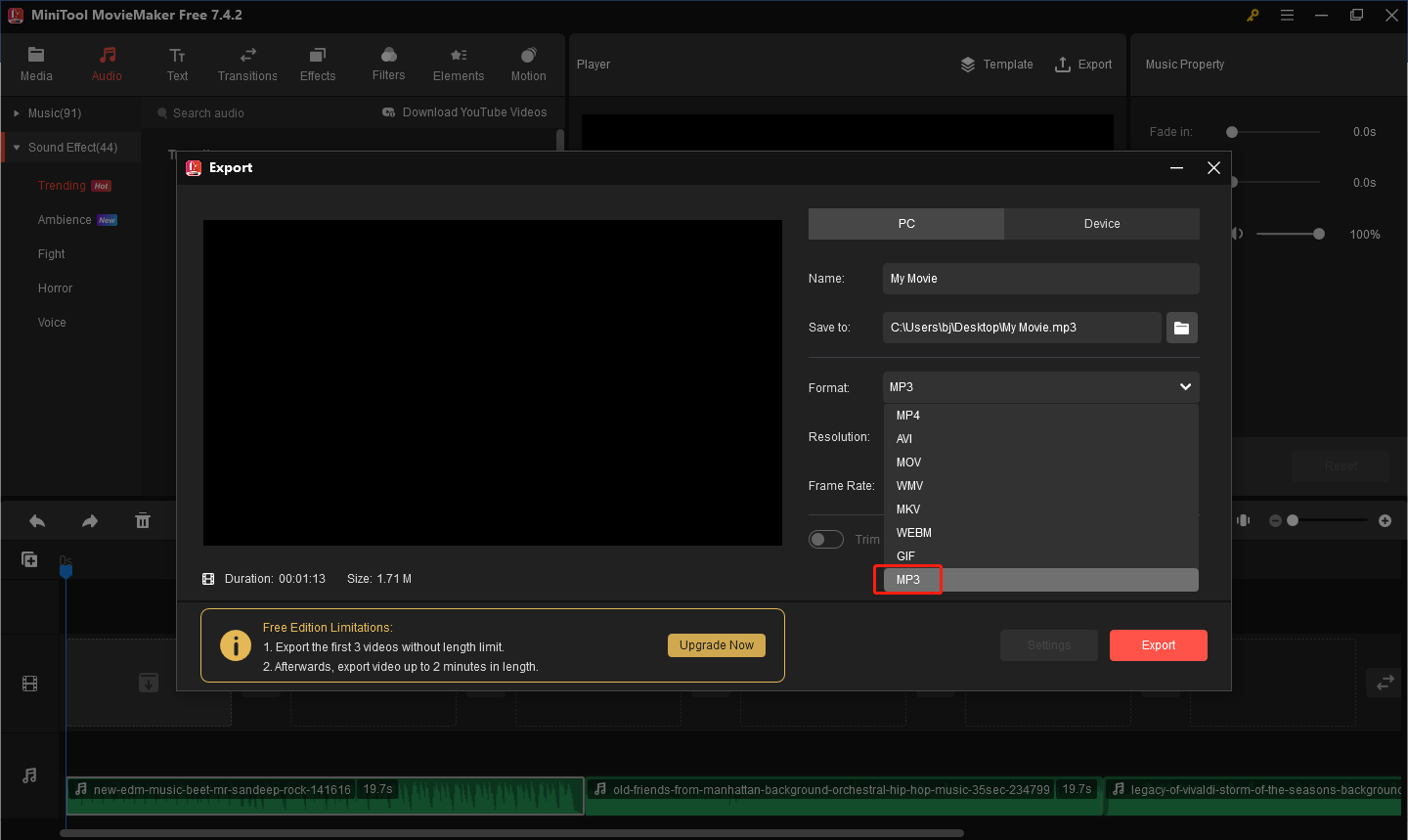
Weitere Funktionen in MiniTool MovieMaker
MiniTool MovieMaker kann Ihnen nicht nur beim Zusammenführen von M4A-Dateien helfen, sondern bietet auch hervorragende Funktionen, um Ihnen bei der Erstellung eines Videos mit Audio zu helfen.
- Es ist ein kostenloser Video-Editor ohne Wasserzeichen, so dass Sie Videos einfach und kostenlos bearbeiten können.
- Die Software bietet eine intuitive und einfache Benutzeroberfläche, die den Bearbeitungsprozess vereinfacht und die Videoerstellung einfacher und effizienter macht.
- Es bietet eine Fülle von Videobearbeitungsoptionen, einschließlich Zuschneiden, Übergangseffekten und Filtern, mit denen die Benutzer ihre Filme genau anpassen können.
- Mit den integrierten Vorlagen können Sie schnell und ohne jegliche Bearbeitungserfahrung professionelle Videoprojekte erstellen.
- Sie können ganz einfach animierten Text, Untertitel und Abspänne zu Ihrem Video hinzufügen.
- Außerdem unterstützt es mehrere Videoformate für den Import und Export und gewährleistet so ein hohes Maß an Kompatibilität.
MP3 in M4A umwandeln in MiniTool Video Converter
Nachdem Sie mehrere M4A-Dateien in MiniTool MovieMaker zusammengeführt haben, können Sie in MiniTool Video Converter MP3 in M4A konvertieren. MiniTool Video Converter ist ein leistungsstarker Multimedia-Konverter, der eine einfache und effiziente Lösung für die Konvertierung von Audio- und Videoformaten bietet. Mit diesem Programm können Sie ganz einfach gängige MP3-Audiodateien in das hochwertige M4A-Format umwandeln!
Die einzelnen Schritte sind wie folgt.
Schritt 1: Laden Sie MiniTool Video Converter herunter und installieren Sie es auf Ihrem Windows-PC.
MiniTool Video ConverterKlicken zum Download100%Sauber & Sicher
Schritt 2: Starten Sie die Software und klicken Sie auf die Schaltfläche Dateien hinzufügen oder auf den Bereich Dateien hinzufügen oder hierherziehen, um die Konvertierung zu starten in der Mitte, um die zusammengeführten Audiodateien zu importieren.
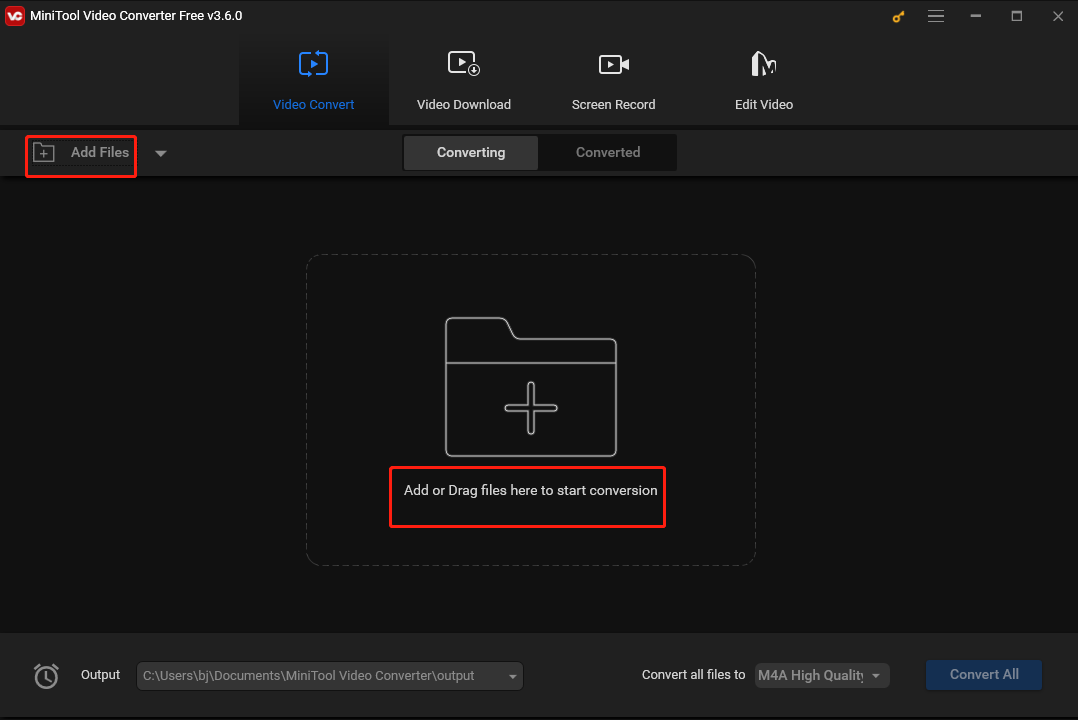
Schritt 3: Wählen Sie das Ausgabeformat
- Klicken Sie auf das Bearbeitungssymbol, um das Ausgabeformatfenster zu öffnen.
- Gehen Sie auf die Registerkarte Audio und wählen Sie M4A.
- Wählen Sie eine Bitrate, die Ihren Bedürfnissen entspricht.
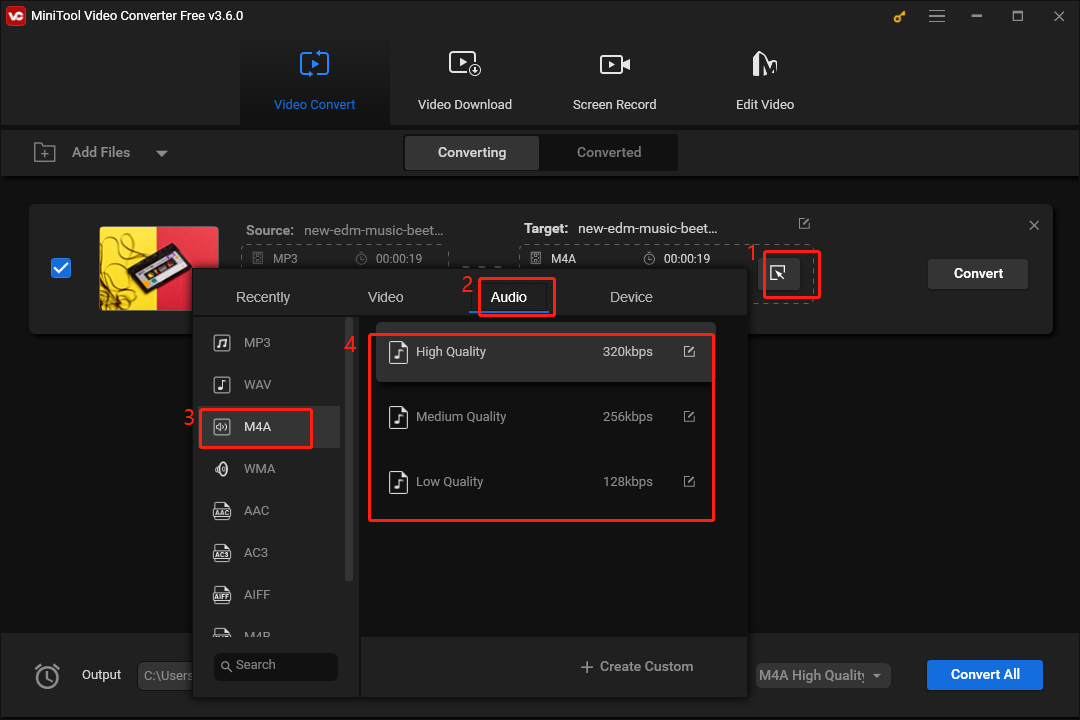
Schritt 4: Klicken Sie auf das Stiftsymbol und Sie können Ihre Audiodatei umbenennen und einen Speicherort wählen.
Schritt 5: Klicken Sie auf die Schaltfläche Konvertieren, um die Umwandlung von MP3 in M4A zu starten.
Schritt 6: Wenn die Konvertierung abgeschlossen ist, klicken Sie auf Konvertiert, um die konvertierte Datei zu überprüfen.
Wie man M4A-Dateien auf dem Mac zusammenführt
Wenn Sie nach einer Möglichkeit suchen, M4A-Dateien auf Ihrem Mac zusammenzuführen, können Sie Audacity ausprobieren, einen einfach zu bedienenden Multitrack-Audio-Editor und -Recorder, der häufig zum Aufnehmen, Bearbeiten und Kombinieren verwendet wird. Hier sind die genauen Schritte zum Zusammenführen von M4A-Dateien mit Audacity.
Schritt 1: Laden Sie Audacity herunter und installieren Sie es.
Schritt 2: Starten Sie den M4A-Merger und klicken Sie auf Importieren, um Ihre Audiodateien zu importieren.
Schritt 3: Wählen Sie in der Symbolleiste die Option Spuren. Klicken Sie auf Spur ausrichten und wählen Sie dann Ende an Ende ausrichten.
Schritt 4: Klicken Sie auf die Schaltfläche Exportieren in Datei und wählen Sie Als M4A exportieren, um die zusammengeführte Datei als M4A-Datei zu exportieren.
Wie man M4A-Dateien online zusammenführt
Wenn Sie wissen, wie Sie M4A-Dateien online zusammenführen können, können Sie M4A-Dateien schnell zusammenführen, ohne eine Software herunterladen zu müssen. Heutzutage gibt es unzählige Online-Audio-Merger auf dem Markt, und im Folgenden werden zwei herausragende M4A-Datei-Merger vorgestellt. Diese sind Clideo und 123Apps Audio Joiner.
Wie man M4A-Dateien mit Clideo zusammenführt
Clideo ist ein bequemes Online-Tool zur Audio- und Videobearbeitung, das eine breite Palette von Funktionen bietet, um die Bedürfnisse der Benutzer bei der Audio- und Videobearbeitung zu erfüllen. Dank der benutzerfreundlichen Oberfläche und der intuitiven Bedienung ist es auch für Anwender ohne spezielle Kenntnisse einfach, loszulegen.
Schritt 1: Öffnen Sie die offizielle Website von Clideo und wählen Sie Audio kombinieren, um das Audio Joiner-Fenster zu öffnen. Klicken Sie auf die Schaltfläche Dateien auswählen und importieren Sie die M4A-Dateien.
Schritt 2: Wählen Sie das Ausgabeformat unter Format und klicken Sie auf die Schaltfläche Exportieren.
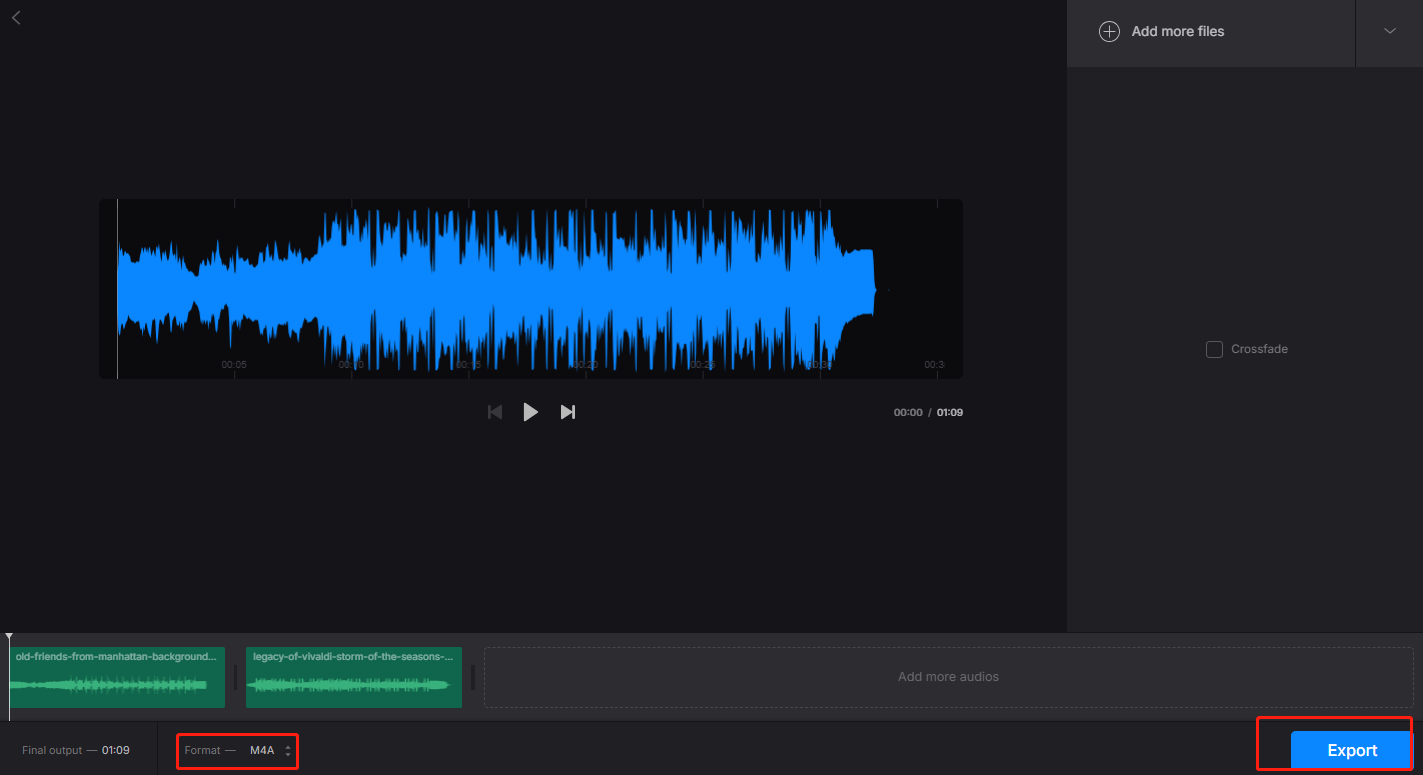
Schritt 3: Nachdem Sie auf Exportieren geklickt haben, wird eine neue Seite angezeigt. Klicken Sie dann auf Herunterladen, um die Datei auf Ihrem Computer zu speichern.
Wie man M4A-Dateien mit 123Apps Audio Joiner zusammenführt
123Apps Audio Joiner ist ein Online-Tool, das darauf spezialisiert ist, mehrere Audiodateien zu einer einzigen zusammenhängenden Audiodatei zusammenzuführen. Es unterstützt mehr als 300 Audioformate. Benutzer müssen nur Audiodateien hochladen, die Reihenfolge der Dateien anpassen und sie dann einfach zusammenführen.
Schritt 1. Öffnen Sie die 123Apps Webseite und wählen Sie Audio Joiner. Klicken Sie auf die Schaltfläche Spuren hinzufügen, um Ihre M4A-Dateien hochzuladen.
Schritt 2: Wählen Sie m4a als Ausgabeformat unter Format.

Schritt 3: Klicken Sie auf Zusammenfügen und Herunterladen, um Ihre zusammengefügten Dateien zu erhalten.
Wie man M4A-Dateien auf dem iPhone zusammenführt
Hokusai Audio Editor ist ein leistungsstarkes Tool zum Zusammenführen von M4A-Dateien auf dem iPhone. Mit dieser Anwendung können Sie ganz einfach mehrere M4A-Dateien zu einer einzigen zusammenhängenden Audiodatei kombinieren. Mit der intuitiven Benutzeroberfläche können Sie Audiodateien mühelos bearbeiten und die Position und Übergangseffekte jedes Clips präzise einstellen. Die Mehrspurbearbeitungsfunktionen von Hokusai machen den Prozess effizient und professionell, egal ob Sie eine Musikkompilation erstellen oder Aufnahmen zusammenführen.
Hier sind die detaillierten Schritte zum Zusammenführen von M4A-Dateien mit dem Hokusai Audio Editor.
Schritt 1: Laden Sie das Programm aus dem App Store herunter und installieren Sie es auf Ihrem iPhone.
Schritt 2: Starten Sie den M4A-Merger. Klicken Sie dann auf die Schaltfläche Importieren, um Ihre Audiodateien in die Software einzugeben.
Schritt 3: Bearbeiten Sie diese Audioclips nach Bedarf, einschließlich der Änderung der Audio-Reihenfolge, der Anwendung integrierter Effekte und des Trimmens von Audio.
Schritt 4: Nachdem Sie alle Vorgänge abgeschlossen haben, klicken Sie auf das Schraubenschlüssel-Symbol und wählen Sie die Option Audio freigeben aus dem Dropdown-Menü.
Lesen Sie auch:
Die 6 besten kostenlosen M4A-zu-MP3-Konverter
Wie man M4A-Dateien auf Android zusammenführt
Lexis Audio Editor ist eine funktionsreiche Audiobearbeitungsapp, die für Android-Geräte entwickelt wurde. Sie ermöglicht das einfache Aufnehmen, Bearbeiten, Zusammenführen und Anpassen von Audiodateien und unterstützt eine Vielzahl von Audioformaten einschließlich M4A. Darüber hinaus unterstützt Lexis Audio Editor auch die Anpassung der Geschwindigkeit und der Tonhöhe von Audiodateien und bietet flexible Funktionen für die Audiobearbeitung und erfüllt eine Vielzahl von Bearbeitungsanforderungen.
In den folgenden Schritten erfahren Sie, wie Sie mehrere M4A-Dateien in Android zu einer einzigen kombinieren können.
Schritt 1: Laden Sie die App herunter und installieren Sie sie.
Schritt 2: Starten Sie den M4A-Merger und klicken Sie auf Öffnen, um eine M4A-Datei zu importieren.
Schritt 3: Klicken Sie auf Importieren und wählen Sie im Menü die Option Die aktuelle Datei mit einer anderen Datei mischen, dann importieren Sie die Audiodatei, die Sie zusammenführen möchten.
Schritt 4: Klicken Sie auf Speichern und Sie erhalten eine zusammengeführte M4A-Datei auf Ihrem Gerät.
Letzte Worte
Das Kombinieren von M4A-Dateien kann auf verschiedene Weise erfolgen, um verschiedenen Betriebssystemen und Nutzungsszenarien anzupassen.
Für Windows-Benutzer ist MiniTool MovieMaker eine gute Lösung, um mehrere Audiodateien zu kombinieren, und MiniTool Video Converter kann die Konvertierung zwischen mehreren Formaten durchführen. Mac-Anwender können mit dem einfach zu bedienenden Programm Audacity kostenlos Audiodateien zusammenführen.
Mit den Online-Tools Clideo und 123Apps Audio Joiner können Benutzer M4A-Dateien direkt im Browser zusammenführen, ohne zusätzliche Software. Für Nutzer mobiler Geräte bietet der Hokusai Audio Editor eine bequeme Lösung, um M4A-Dateien jederzeit und überall zusammenzuführen.
Diese Ansätze decken eine breite Palette von Bedürfnissen ab, vom Desktop bis zu mobilen Geräten und Online-Tools, und machen das Zusammenführen von M4A-Dateien flexibler und effizienter.
Ich glaube, Sie haben gelernt, wie man mehrere M4A-Dateien zu einer einzigen zusammenführt, und jetzt können Sie M4A-Dateien kombinieren. Ich hoffe, dieser Artikel kann Ihnen helfen. Wenn Sie Probleme beim Zusammenführen von Audiodateien mit MiniTool MovieMaker oder Video Converter haben, können Sie uns gerne über [email protected] kontaktieren.



Nutzerkommentare :